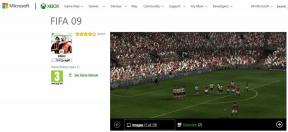ZArchiver est le meilleur gestionnaire d'archives pour Android
Divers / / February 12, 2022
Lorsque nous parlons de gestionnaires de fichiers pour Android, rien ne vaut l'explorateur de fichiers ES. Maintes et maintes fois, nous avons vu des exemples pour prouver ce fait. Cependant, lorsqu'il s'agit de travailler sur l'archive, ES File Explorer touche à peine la pointe de l'iceberg. Si vous travaillez sur des types de fichiers d'archive courants, l'explorateur de fichiers ES sera suffisant, cependant, pour les types de fichiers rares comme ISO et TAR, ce n'est pas le choix idéal.

À la recherche d'une meilleure alternative pour gérer les fichiers d'archives sur votre appareil Android, je suis tombé sur un incroyable application appelée ZArchiver. Après avoir testé l'application pendant quelques jours maintenant, je suis sûr que quel que soit le type d'archive que vous lui lancez, il y a de fortes chances que ZArchiver puisse l'ouvrir.
Voyons donc comment l'application gère tout l'archivage sur votre Android.
ZArchiver pour Android
L'application est gratuite à installer à partir du Play Store et peut être installée sur n'importe quel appareil Android. Une fois que vous lancez le gestionnaire de fichiers ZArchiver, vous verrez une interface très simple avec tous vos fichiers et dossiers. Vous pouvez choisir de basculer entre la carte SD interne et externe en utilisant le menu déroulant en haut.
Maintenant, pour archiver un dossier, appuyez longuement dessus et sélectionnez le Compresse option. Vous verrez les types de fichiers .zip et .7z comme options par défaut, mais vous pouvez choisir le Compresse… à nouveau pour configurer les paramètres d'archivage comme vous le souhaitez.

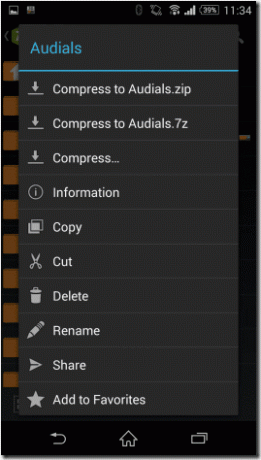
Les options disponibles lors de l'archivage d'un dossier sont identiques à celles que vous obtenez lorsque vous archivez sur votre ordinateur. Il existe une option pour choisir le type de compression allant de aucune compression à ultra. Il est également possible de définir un mot de passe pour l'archive pour plus de sécurité.
Types de fichiers limités pour la création d'archive: Lorsqu'il s'agit de créer des archives, l'application ne prend pas en charge de nombreux types de fichiers. Les seules options que vous obtenez sont 7z (7zip), zip, bzip2 (bz2), gzip (gz), XZ et tar. On peut également sélectionner plusieurs dossiers et créer un seul fichier d'archive.

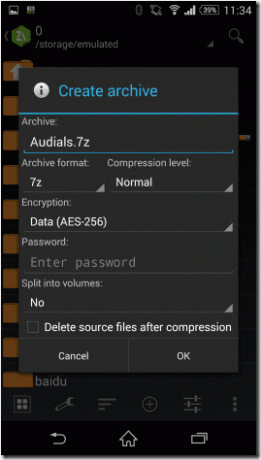
Mais lorsqu'il s'agit de visualiser et de modifier une archive existante, la liste est assez longue et je suis sûr que l'application pourra accepter tout ce que vous essayez d'ouvrir. L'application fonctionne même sur des archives fractionnées comme 7z.001, zip.001, etc. Lors de la modification d'une archive, vous pouvez ajouter/supprimer des fichiers vers/depuis l'archive. L'application offre la possibilité de faire un don pour une version pro, ce qui débloquera la possibilité de basculer les thèmes de sombre à clair.
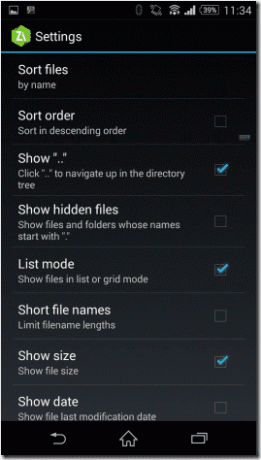

Les paramètres de l'application ont presque toutes les options dont vous pourriez avoir besoin pour archiver des fichiers. Les options du gestionnaire de fichiers peuvent également être modifiées. L'application prend en charge le multithreading pour les appareils puissants multicœurs et vous pouvez forcer la sélection du nombre de cœurs de processeur que vous souhaitez utiliser lors de l'archivage des fichiers. Pour plus de simplicité, vous pouvez le définir sur automatique et laisser l'application décider.
Conclusion
C'était donc à peu près tout sur le ZArchiver. Alors qu'à l'époque de Material Design, l'interface de l'application pouvait sembler maladroite, en ce qui concerne les performances et fonctionnalité tout en travaillant sur des fichiers d'archives, il n'y a pas d'application qui fait le travail aussi bien que ZArchiver Est-ce que. Essayez donc l'application et faites-nous savoir si elle a pu répondre à tous vos besoins d'archivage.
Dernière mise à jour le 03 février 2022
L'article ci-dessus peut contenir des liens d'affiliation qui aident à soutenir Guiding Tech. Cependant, cela n'affecte pas notre intégrité éditoriale. Le contenu reste impartial et authentique.